Dell Multi Device Wireless Mouse MS5320W electronics accessory Manuel utilisateur
PDF
Télécharger
Document
Souris sans fil Dell multi-appareils MS5320W Guide de l'utilisateur Modèle réglementaire : MS5320Wc/RG-1216 Remarques, Mises en garde et Avertissements REMARQUE : Une REMARQUE indique des informations importantes qui vous permettent de mieux utiliser votre ordinateur. MISE EN GARDE : Une MISE EN GARDE indique un risque de dommages au matériel ou de perte de données si les instructions ne sont pas respectées. AVERTISSEMENT : Un AVERTISSEMENT indique un risque de dommages aux biens, de blessures corporelles ou de mort. Copyright © 2020 Dell Inc. Tous droits réservés. Dell, EMC et les autres marques commerciales sont des marques commerciales de Dell Inc. ou de ses filiales. Les autres marques commerciales peuvent être des marques commerciales de leurs propriétaires respectifs. 2020 - 04 Rév. A01 Sommaire Contenu de la boîte .................................................... 4 Caractéristiques ......................................................... 5 Souris...................................................................................... 5 Vue de dessus ....................................................................................... 5 Vue de dessous ..................................................................................... 6 Dell Peripheral Manager ............................................ 7 Configuration de votre souris sans fil ...................... 8 Installation de la pile ............................................................. 8 Appairage de votre souris sans fil .......................... 10 Appairage avec un dongle USB ......................................................... 10 Appairage de votre souris via Bluetooth .......................................... 11 Appairage avec un troisième appareil via Bluetooth ....................... 13 Caractéristiques techniques ................................... 15 Dépannage ................................................................ 16 Informations légales ................................................ 20 Contenu de la boîte │ 3 Contenu de la boîte 1 Souris sans fil 2 Documents 4 │ Contenu de la boîte 3 Dongle 4 Piles de type AA Caractéristiques Souris Vue de dessus 1 Bouton gauche 2 Bouton droit 3 Molette de défilement 4 Bouton avant 5 Bouton arrière 6 Voyants du mode de connexion • LED blanc clignotant : L’appareil n’est pas connecté à l’ordinateur • LED blanc fixe : L'appareil est connecté à l'ordinateur • LED orange clignotant : La batterie de l'appareil est faible 7 Bouton du mode de connexion 8 Étiquettes PPID Caractéristiques │ 5 Souris Vue de dessous 1 Capteur optique 6 │ Caractéristiques 2 Bouton d'alimentation Dell Peripheral Manager Le logiciel Dell Peripheral Manager vous permet d'effectuer les opérations suivantes : Attribuer des raccourcis de programme aux boutons ou aux touches programmables du périphérique via l'onglet Action. Afficher les informations du périphérique, telles que la version du firmware et l'état de la pile via l'onglet Info. Mettre à jour la version du firmware de vos périphériques. Appairer des autres périphériques avec le dongle USB RF ou directement avec votre ordinateur via Bluetooth. Pour plus d'informations, consultez le Guide de l'utilisateur de Dell Peripheral Manager sur la page du produit à l'adresse suivante : www.dell.com/support. Dell Peripheral Manager │ 7 Configuration de votre souris sans fil Installation de la pile 1. Repérez la fente du couvercle de la pile sous la souris. Utilisez un doigt pour ouvrir et retirer le couvercle. 2. Retirez le dongle USB sans fil du compartiment. 3. Insérez une pile AA dans le compartiment de la pile. 8 │ Configuration de votre souris sans fil 4. Remettez le couvercle de la souris. 5. Poussez le bouton d'alimentation vers le bas pour allumer la souris. REMARQUE : Assurez-vous que la souris est à une distance de moins de dix mètres de votre ordinateur. Configuration de votre souris sans fil │ 9 Appairage de votre souris sans fil Votre souris sans fil Dell peut être appairée avec des appareils via USB ou Bluetooth. Vous pouvez l’appairer puis basculer entre un ordinateur portable, un ordinateur de bureau et un appareil mobile compatible. Appairage avec un dongle USB REMARQUE : Vous pouvez connecter votre souris sans fil à un appareil en utilisant l’appairage universel de Dell. 1. Branchez le dongle USB universel de Dell sur un port USB de votre ordinateur. REMARQUE : Le périphérique RF a été pré-appairé en usine. Ordinateur portable Ordinateur de bureau 2. Le voyant du mode de connexion ( ) de la souris s'allume pour indiquer l’appairage universel de Dell, puis s'éteint. 3. La souris a été appairée avec votre appareil USB. Appareil 1 10 │ Appairage de votre souris via Bluetooth Vous pouvez connecter votre souris sans fil à un maximum de deux appareils via Bluetooth. 1. Appuyez deux fois sur le bouton du mode de connexion de votre souris (dans les 3 secondes) jusqu'à ce que le voyant du mode de connexion ( ) s'allume, indiquant que la deuxième connexion Bluetooth a été sélectionnée. 2. Le voyant du mode de connexion ( ) clignote pendant 3 minutes, indiquant que votre souris est en mode d'appairage. 3. Appairez votre souris avec votre ordinateur via Bluetooth. a. Dans la barre de recherche de Windows, entrez Bluetooth. b. Cliquez sur Paramètres Bluetooth et autres périphériques. La fenêtre Paramètres s'affiche. c. Cliquez sur Bluetooth et autres périphériques. Assurez-vous que la fonction Bluetooth est activée. d. Dans la liste des périphériques, cliquez sur Souris Dell. Appairage de votre souris sans fil │ 11 REMARQUE : Si la souris MS5320W n’est pas listée, vérifiez que le mode d'appairage de la souris est activé. 4. Vérifiez le processus d'appairage sur la souris et sur l’appareil. Le deuxième voyant de connexion Bluetooth devient blanc fixe pendant 3 secondes pour confirmer que la connexion est établie, puis s'éteint. Une fois que la souris et un appareil ont été appairés, ils se connectent automatiquement lorsque Bluetooth est activé et qu'ils sont dans la portée du Bluetooth. Appareil 2 Souris Dell MS5320W 12 │ Appairage de votre souris sans fil Appairage avec un troisième appareil via Bluetooth REMARQUE : Vous pouvez connecter un troisième appareil à votre souris sans fil via Bluetooth. 1. Appuyez deux fois sur le bouton du mode de connexion de votre souris (dans les 3 secondes) jusqu'à ce que le voyant du mode de connexion ( ) s'allume, indiquant que la troisième connexion Bluetooth a été sélectionnée. 2. Le voyant de la troisième connexion Bluetooth ( confirmer que le mode d’appairage est activé. ) commence à clignoter pour 3. Appairez votre souris avec votre ordinateur via Bluetooth. a. Dans la barre de recherche de Windows, entrez Bluetooth. b. Cliquez sur Paramètres Bluetooth et autres périphériques. La fenêtre Paramètres s'affiche. c. Cliquez sur Bluetooth et autres périphériques. Assurez-vous que la fonction Bluetooth est activée. d. Dans la liste des périphériques, cliquez sur Souris Dell. Appairage de votre souris sans fil │ 13 REMARQUE : Si la souris MS5320W n’est pas listée, vérifiez que le mode d'appairage de la souris est activé. Le troisième voyant de connexion Bluetooth devient blanc fixe pendant 3 secondes pour confirmer que la connexion est établie, puis s'éteint. Une fois que la souris et un appareil ont été appairés, ils se connectent automatiquement lorsque Bluetooth est activé et qu'ils sont dans la portée du Bluetooth. Appareil 3 Souris Dell MS5320W 14 │ Appairage de votre souris sans fil Caractéristiques techniques Générales Numéro de modèle de la souris MS5320W Type de connexion Technologies sans fil 2,4 GHz et Bluetooth combinées Systèmes d’exploitation pris en charge (2,4 GHz) • • • Systèmes d’exploitation pris en charge (Bluetooth) Électriques • • Windows 10/8/7/XP/ Server 2008/Server 2012 Linux 6.x, Ubuntu, Free DOS, Neokylin, Red Hat Chrome et Android SE MAC : • • • • Windows 10/8 Chrome et Android SE MAC : Linux 6.x, Ubuntu, Neokylin, Red Hat Tension de fonctionnement 0,9 V - 1,6 V Pile nécessaire Une pile AA Transmission radio Communication bidirectionnelle Portée de pile requise Jusqu'à 10 m Caractéristiques physiques Poids (sans pile) 84 g Dimensions : • Longueur 114,50 mm (4,51 po) • Largeur 69,70 mm (2,74 po) • Hauteur 41,60 mm (1,64 po) Environnement • Fonctionnement 0°C à 40°C (32°F à 104°F) • Stockage -40°C à 65°C (-40°F à 149°F) Humidité de stockage 95% d’humidité relative max. ; sans condensation Caractéristiques techniques │ 15 Dépannage Problèmes Causes possibles Solutions possibles Impossible d'utiliser la souris Le voyant LED blanc sur la souris ne s'allume pas lorsque la souris est allumée. 1. Vérifiez si les piles ont été insérées correctement. Les extrémités « + » et « - » des piles doivent être placées comme indiqué sur l'étiquette dans le compartiment des piles. 2. Vérifiez le niveau des piles. • Si la souris utilise des piles rechargeables, assurez-vous que les piles sont complètement chargées. • Si les piles sont épuisées, remplacez-les. 3. Éteignez puis rallumez la souris. Vérifiez si le voyant d'état des piles clignote en orange, indiquant que la puissance des piles est faible. Si les piles sont complètement déchargées, le voyant d'état des piles ne s'allumera pas. 4. Assurez-vous que le dongle USB est branché directement sur votre ordinateur. Évitez d'utiliser des duplicateurs de ports, des concentrateurs USB, etc. 5. Essayez un autre port USB. Branchez le dongle USB sur un autre port USB de votre ordinateur. 16 │ Dépannage Problèmes Causes possibles Solutions possibles Impossible d’appairer la souris avec l'ordinateur via Bluetooth L'icône Bluetooth de l'ordinateur ne s'allume pas lorsque vous connectez la souris à l'ordinateur. 1. Vérifiez le niveau des piles. • Si la souris utilise des piles rechargeables, assurez-vous que les piles sont complètement chargées. • Si les piles sont épuisées, remplacez-les. 2. Éteignez puis rallumez la souris. Vérifiez si le voyant d'état des piles clignote en orange, indiquant que la puissance des piles est faible. Si les piles sont complètement déchargées, le voyant d'état des piles ne s'allumera pas. 3. Redémarrez votre ordinateur. 4. Vérifiez que le système d'exploitation est bien Windows 10/Windows 8/ Chrome/Android. 5. Assurez-vous que la souris est réglée sur Bluetooth Mode Low Energy (BLE) de votre ordinateur. Pour plus d'informations, consultez la documentation fournie avec votre ordinateur. 6. Éteignez puis rallumez, puis activez Bluetooth. Mode Low Energy (BLE) de votre ordinateur. Pour plus d'informations, consultez la documentation fournie avec votre ordinateur. Dépannage │ 17 Problèmes Causes possibles Solutions possibles Le pointeur de la souris ne bouge pas Le pointeur de la souris ne répond pas 1. Vérifiez le niveau des piles. • Si la souris utilise des piles rechargeables, assurez-vous que les piles sont complètement chargées. • Si les piles sont épuisées, remplacez-les. Les boutons gauche/droit ne marchent pas Aucune réaction lorsque le bouton gauche ou droit de la souris est appuyé 2. Éteignez puis rallumez la souris. Vérifiez si le voyant d'état des piles clignote dix fois en orange, indiquant que la puissance des piles est faible. Si les piles sont complètement déchargées, le voyant d'état des piles ne s'allumera pas. 3. Redémarrez votre ordinateur. Impossible d’appairer la souris avec l'ordinateur. 18 │ Dépannage Un message d'erreur d’appairage sans fil est reçu lors de l’appairage de la souris avec l'ordinateur 1. Vérifiez le niveau des piles. • Si la souris utilise des piles rechargeables, assurez-vous que les piles sont complètement chargées. • Si les piles sont épuisées, remplacez-les. Problèmes Causes possibles Solutions possibles Impossible d’appairer la souris avec l'ordinateur. Un message d'erreur d’appairage sans fil est reçu lors de l’appairage de la souris avec l'ordinateur 2. Éteignez puis rallumez la souris. Vérifiez si le voyant d'état des piles clignote dix fois en orange, indiquant que la puissance des piles est faible. Si les piles sont complètement déchargées, le voyant d'état des piles ne s'allumera pas. 3. Redémarrez votre ordinateur. La connexion sans fil est interrompue Une souris qui a été appairée précédemment ne fonctionne plus sur l'ordinateur 1. Assurez-vous que le dongle USB est branché directement sur votre ordinateur. Évitez d'utiliser des duplicateurs de ports, des concentrateurs USB, etc. 2. Essayez un autre port USB. Branchez le dongle USB sur un autre port USB de votre ordinateur. Dépannage │ 19 Informations légales Garantie Garantie limitée et politiques de retour Les produits de marque Dell bénéficient d'une garantie matérielle limitée de trois ans. Si vous l’avez obtenu en achetant un système Dell, il est couvert par la garantie du système. Pour les clients aux États-Unis : Cet achat et votre utilisation de ce produit sont soumis au contrat d'utilisateur final de Dell, que vous trouverez à l'adresse Dell.com/terms. Ce document contient une clause d'arbitrage exécutoire. Pour les clients en Europe, au Moyen-Orient et en Afrique : Les produits de marque Dell qui sont vendus et utilisés sont soumis aux droits légaux des consommateurs applicables nationalement, aux conditions des contrats de vente que vous avez conclus avec des revendeurs (qui s'appliqueront entre vous et le revendeur) et aux conditions du contrat d'utilisateur final de Dell. Dell peut également proposer une garantie matérielle supplémentaire – des informations détaillées sur les conditions du contrat d'utilisateur final et de la garantie Dell peuvent être consultées en accédant au site Dell.com, en sélectionnant votre pays dans la liste en bas de la page « accueil » puis en cliquant sur le lien « conditions générales » pour les conditions d'utilisateur final ou le lien « support » pour les conditions de garantie. Pour les clients hors des États-Unis : Les produits de marque Dell qui sont vendus et utilisés sont soumis aux droits légaux des consommateurs applicables nationalement, aux conditions des contrats de vente que vous avez conclus avec des revendeurs (qui s'appliqueront entre vous et le revendeur) et aux conditions de garantie de Dell. Dell peut également proposer une garantie matérielle supplémentaire – des informations détaillées sur les conditions de garantie Dell peuvent être consultées en accédant au site Dell.com, en sélectionnant votre pays dans la liste en bas de la page « accueil » puis en cliquant sur le lien « conditions générales » ou le lien « support » pour les conditions de garantie. 20 │ Informations légales ">
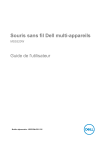
Lien public mis à jour
Le lien public vers votre chat a été mis à jour.